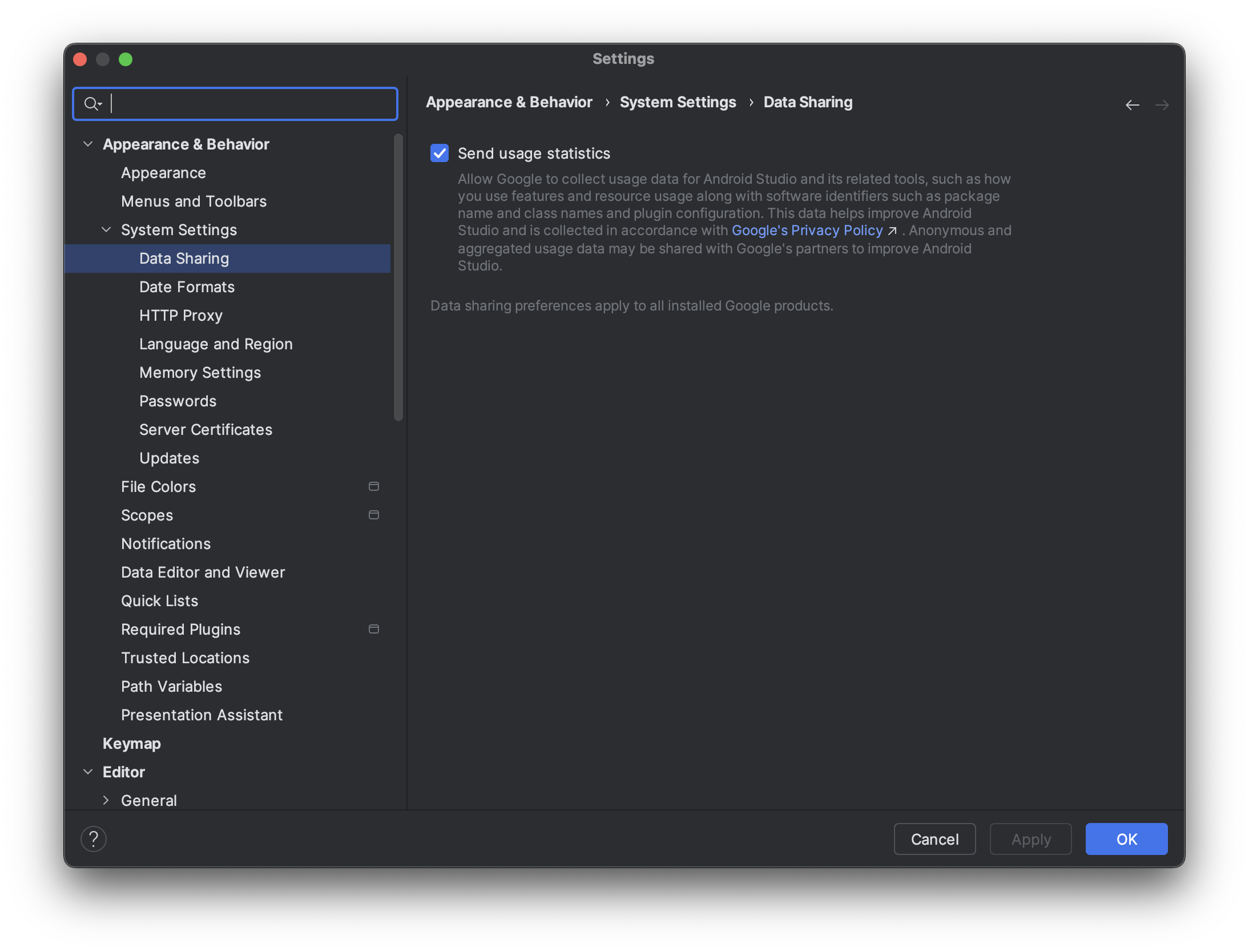El SDK de Jetpack XR incluye algunas funciones y cambios que no son compatibles con algunas versiones anteriores de Android Studio. Para obtener la mejor experiencia de desarrollo al desarrollar para Android XR, usa la compilación de Canary más reciente de Android Studio. Es posible que otras versiones no incluyan herramientas de Android XR. Recuerda que no es necesario desinstalar la versión actual que tienes de Android Studio, ya que puedes tener varias versiones instaladas al mismo tiempo.
Instala Android Studio
Completa los siguientes pasos para descargar y configurar Android Studio para Android XR:
Cierra todas las versiones de Android Studio que ya tengas instaladas.
Descarga la compilación de Canary más reciente de Android Studio, extráela en la ubicación que prefieras y ejecuta la aplicación.
Sigue las instrucciones de instalación del asistente.
En el diálogo Welcome to Android Studio, haz clic en More Actions y, luego, selecciona SDK Manager.
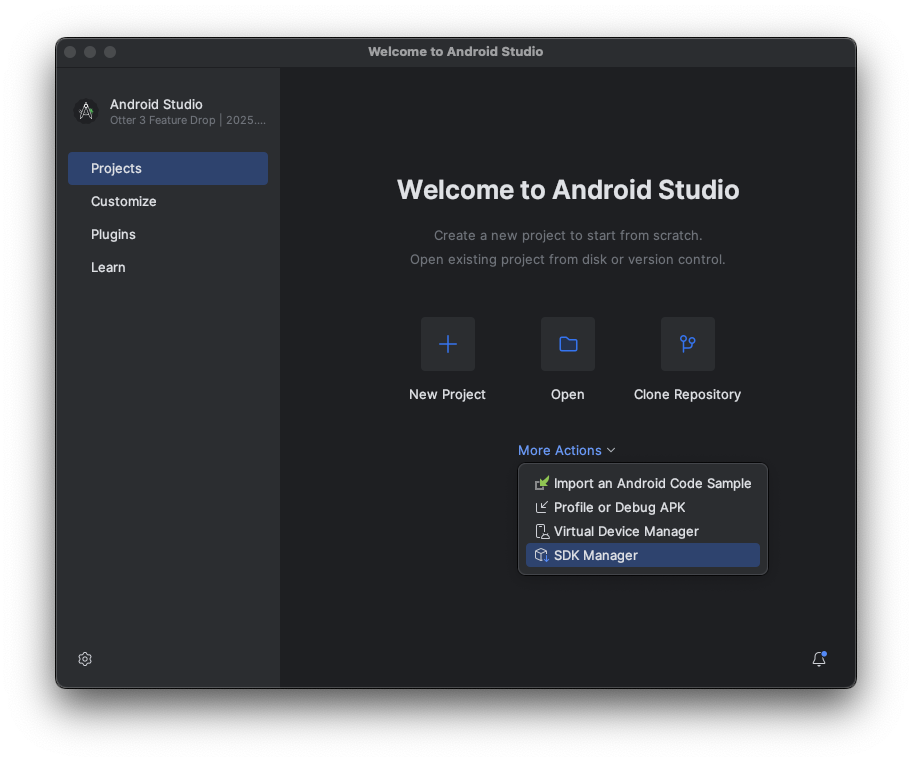
En la configuración de Android SDK, haz clic en la pestaña SDK Tools y, luego, selecciona las siguientes herramientas para instalar:
- Herramientas de compilación de Android SDK
- Android Emulator
- Herramientas de la plataforma de Android SDK
- Inspector de diseño para las APIs 31 a 36
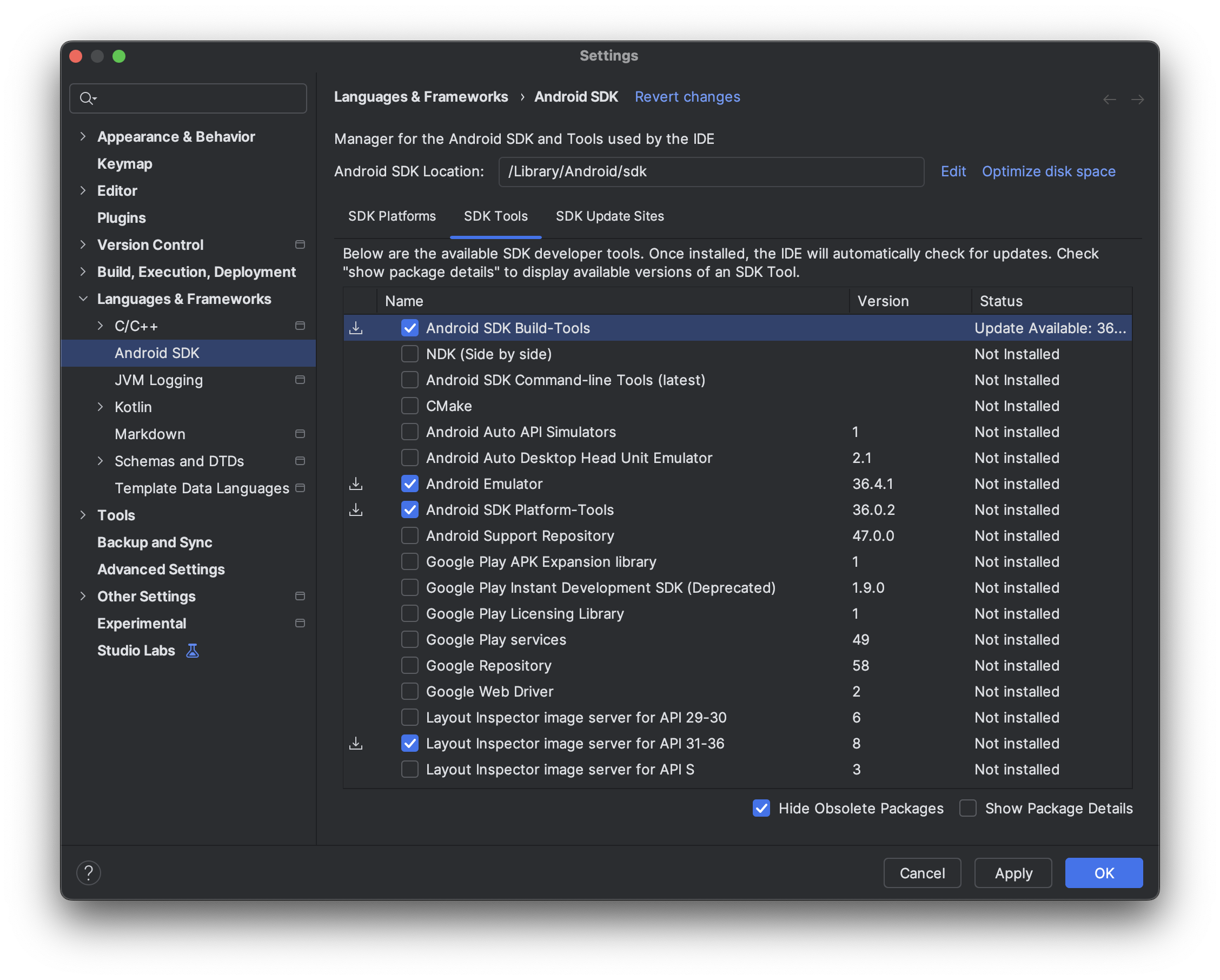
Crea dispositivos virtuales para ejecutarlos en Android XR Emulator
Para ver cómo se ven y se comportan las experiencias de tu app en diferentes tipos de dispositivos XR, puedes ejecutarla en dispositivos XR virtuales en el emulador de Android XR. Consulta las siguientes páginas para obtener información sobre cómo configurar el emulador para diferentes tipos de dispositivos virtuales XR:
Habilita las estadísticas de uso para ayudar a mejorar Android Studio para XR (opcional)
Debido a que esta es una compilación de Canary de Android Studio, muchas de las funciones aún están en desarrollo. Considera habilitar las estadísticas de uso y enviar comentarios para ayudarnos a mejorar estas herramientas.
Para habilitar las estadísticas de uso, haz lo siguiente:
- Haz clic en Configuración > Aspecto y comportamiento > Configuración del sistema > Uso compartido de datos.
Selecciona Enviar estadísticas de uso.